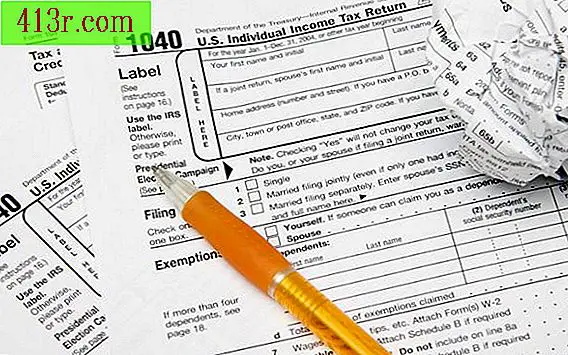Come creare un programma di installazione per il tuo programma VB6

Passaggio 1
Apri il tuo programma Visual Basic. Puoi cercare la cartella che contiene i file per il progetto VB e premere quello con l'estensione ".vbp" per aprirlo. In alternativa, è possibile aprire il progetto caricando l'ambiente di Visual Basic 6 e premendo "File" e quindi "Apri progetto" dalla barra degli strumenti superiore.
Passaggio 2
Carica la "Gestione componenti aggiuntivi" facendo clic su "Componenti aggiuntivi", "Gestione componenti aggiuntivi" e "Assistente di packaging e distribuzione". Seleziona la casella accanto all'opzione "Carica / Scarica". Dovrai creare il pacchetto di installazione per il tuo programma. Premere "OK" per chiudere questa finestra.
Passaggio 3
Ritorna al menu e premi "Componenti aggiuntivi". Seleziona "Assistente di packaging e distribuzione". Quando ti viene chiesto di salvare il tuo progetto Visual Basic, premi "Sì".
Passaggio 4
Clicca sul pulsante "Confezionato". Questa opzione ti consente di creare un programma di configurazione per il tuo progetto.
Passaggio 5
Premere "Sì" per ricompilare il programma VB. A seconda della dimensione dell'applicazione, il processo di compilazione potrebbe richiedere diversi minuti.
Passaggio 6
Scegli il tipo di configurazione che desideri creare. Seleziona "Confezione di configurazione standard" sotto "Tipo di confezione". Questa opzione ti consente di creare un pacchetto che verrà installato da un programma setup.exe. Clicca su "Avanti" per continuare.
Passaggio 7
Selezionare la cartella in cui si desidera assemblare la confezione di configurazione. Clicca su "Avanti" per continuare.
Passaggio 8
Scegli i driver disponibili che vuoi includere nel programma di installazione. Utilizzare i pulsanti freccia per aggiungere o rimuovere i driver dall'elenco. Clicca su "Avanti" per continuare.
Passaggio 9
Controlla le opzioni per aggiungere informazioni sulle dipendenze perse e premi "OK".
Passaggio 10
Fai clic su "Aggiungi" per aggiungere altri file al tuo programma di installazione, ad esempio un file di database o un file di report. Premere "Avanti" per procedere.
Passaggio 11
Fare clic su "Solo" per l'opzione cabina, quindi premere "Avanti".
Passaggio 12
Inserisci un titolo per il tuo programma di installazione. Questo verrà visualizzato quando viene eseguito il programma di installazione. Clicca su "Avanti" per continuare.
Passaggio 13
Configura la creazione dei gruppi del menu di avvio e degli elementi durante il processo di installazione. Premere "Avanti" per procedere.
Passaggio 14
Modificare le posizioni di installazione dei file aggiunti, se lo si desidera. Clicca su "Avanti" per continuare.
Passaggio 15
Segna i file che vuoi condividere durante l'installazione. Premere "Avanti"
Passaggio 16
Fare clic sul pulsante "Fine" per completare la confezione di installazione.
Passaggio 17
Copiare l'applicazione di installazione su un disco o un'unità flash. Il tuo programma Visual Basic sarà pronto per essere installato su un computer.